これを行うには、2つの方法があります。最初の方法は.lvmファイルに書き込む方法で、もう1つは.tdmsに書き込む方法です。
.lvmファイルの場合
- DAQアシスタントはデータを連続的に収集しています。
- 日付/時間を秒で取得VIを使用して、データを収集する時間を取得します。
- 日付/時間文字列をフォーマットVIを使用して、タイムスタンプデータを計測ファイルに書き込むExpress VIのコメントセクションに配線できる文字列に変換します。
- データがテキストファイルに正しく表示されるように、時間文字列とタブ定数を連結します。
- 最後の時間データを計測ファイルに書き込むExpress VIのコメント入力に配線します。

これで、CPU時間がWhileループで書き込んでいるデータの横にあるテキストファイルに表示されます。DAQアシスタントで複数のサンプルを収集している場合は、収集したすべてのサンプルに対して1つの時間値だけが表示されます。 結果の測定ファイルは、各測定セットの開始時に1つのタイムスタンプを持ちます。以下にスクリーンショットを示します。
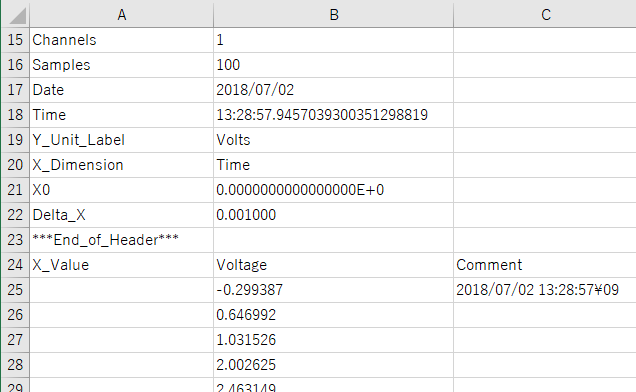 メモ:
メモ: デフォルトの時間データを表示させたくない場合は、測定ファイルに書き込むExpress VIの設定で
空の時間列を選択する必要があります。
.tdmsファイルの場合
- DAQアシスタントを使用してデータを集録モードを連続サンプルにしてデータを収集します。
メモ: この方法は、波形データを取得するDAQmx VIでも機能します。 - DAQアシスタントの出力を計測ファイルに書き込むExpress VIに配線します。
- 計測ファイルに書き込みExpress VIを構成して、以下のように1ヘッダのみで1列のみとなるように設定して時間を記録します。
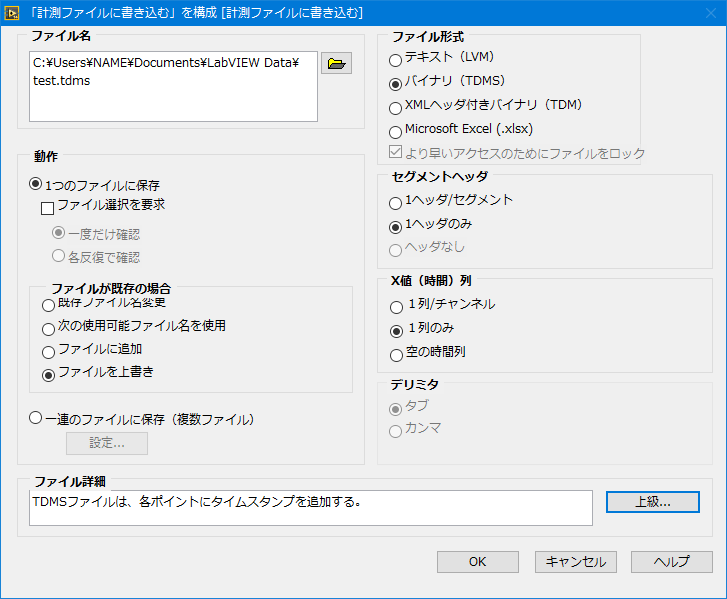
タイムスタンプは、
Time見出しの下で測定値の左列に記録され、dt値は
Time*見出しの下に記録されます。結果の.tdmsファイルのスクリーンショットを以下に示します。
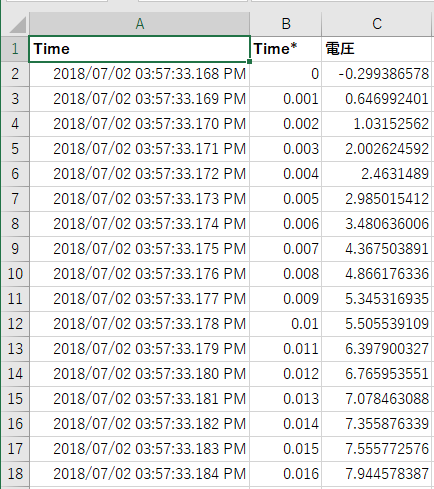 メモ:
メモ: .lvmファイルとは異なり、.tdmsファイルはすべてのデータポイントのタイムスタンプを記録します。
Additional Information
X値(時間)列カテゴリの
1列/チャンネルオプションを有効にすると、チャンネルごとに追加の
列が挿入され、各追加チャンネルのファイルサイズが大幅に増加します。